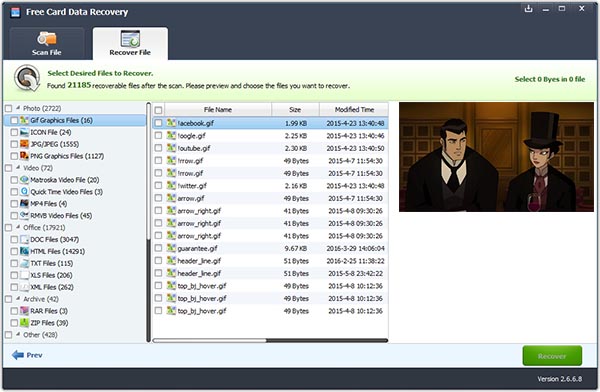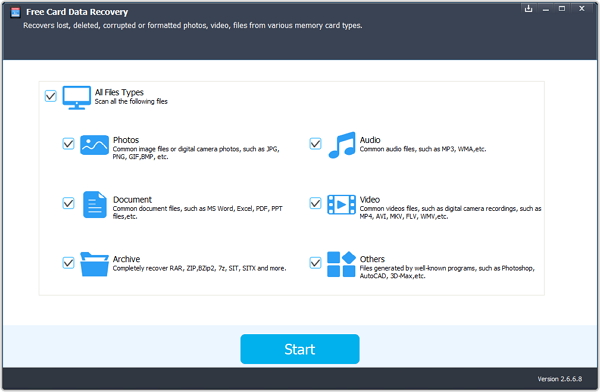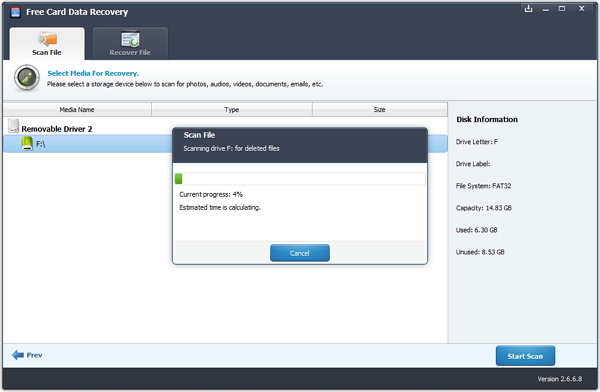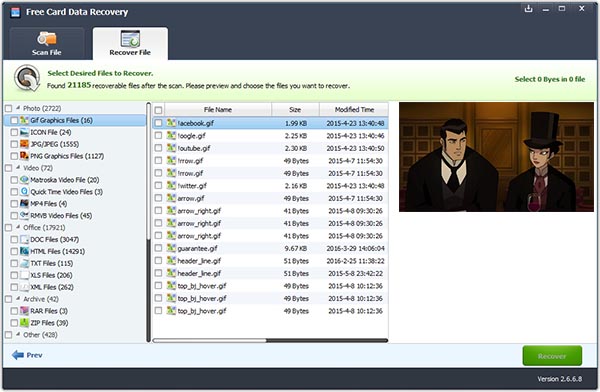Wie gelöschte Dateien von SD-Karte wiederherstellen?
SD-Karten werden häufig von Telefonen und Digitalkameras zum Speichern und Übertragen von Dateien verwendet. Zu den Kartentypen gehören SD-Speicherkarten, SDHC-, SDXC-, Mini-SD-, CF-Karten, Micro-SD-Karten usw. Die SD-Karte wurde von SanDisk, Toshiba, Panasonic, Sony, Canon, Samsung, Transcend, Apacer und anderen Herstellern entwickelt. Viele Benutzer von SD-Speicherkarten leiden jedoch unter Datenverlust. Sie müssen sehr gequält sein, wenn Sie
Daten von Ihrer SD Micro Card verloren haben. Wie gelöschte Dateien von der SD-Karte wiederherstellen? Wenn Sie jemals auf die folgenden Situationen stoßen, können Sie diese leistungsstarke kostenlose Kartendatenwiederherstellung herunterladen, um gelöschte Dateien wiederherzustellen.
1. Versehentlich gelöschte Dateien von der SD-Karte
2. Stellen Sie Dateien von der formatierten SD-Karte wieder her
3. Wiederherstellen von Dateien von beschädigten SD-Karte
4. Wiederherstellen von Dateien von beschädigter SD-Karte
5. Virenbeugung
6. Andere unbekannte Gründe
Mit der kostenlosen 7thShare SD-Karten-Wiederherstellungssoftware können gelöschte Dateien von der SD-Karte wiederhergestellt werden, einschließlich
Stellen Sie SD-Kartenfotos, Videos, Musik, Dokumente, Archive, RAW-Bilder und mehr wieder her. Sie können auch gelöschte Dateien von einer externen Festplatte, einer SD-Karte für Android, einem USB-Laufwerk, einer Speicherkarte, einer Micro-SD-Karte, einer Digitalkamera, Telefonen usw. wiederherstellen.
Laden Sie diese kostenlose Wiederherstellung von SD-Kartendaten auf Ihren Computer herunter und installieren Sie sie.
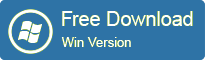
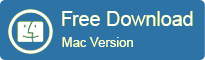
1. Verbinden Sie Ihre SD-Karte mit dem Computer
Laden Sie die Software herunter, installieren Sie sie und führen Sie sie aus. Schließen Sie dann die SD-Karte an den Computer an und wählen Sie die Dateitypen aus, die Sie wiederherstellen möchten. Klicken Sie dann auf "Weiter" und fahren Sie mit dem nächsten Schritt fort.
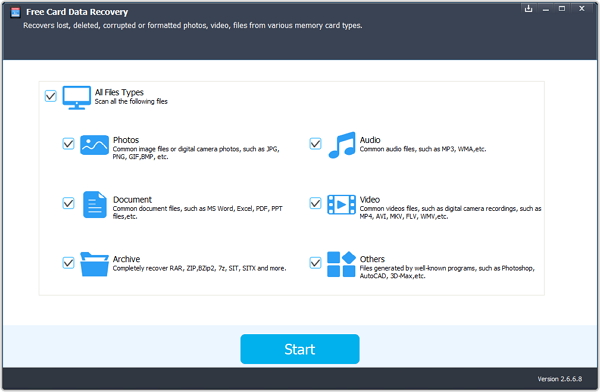
2. Starten Sie den Scan
Wählen Sie die SD-Karte aus, damit sie von der Software nach verlorenen Dateien durchsucht werden kann. Die Software scannt schnell die ausgewählte SD-Karte, um alle Zieldateien zu finden.
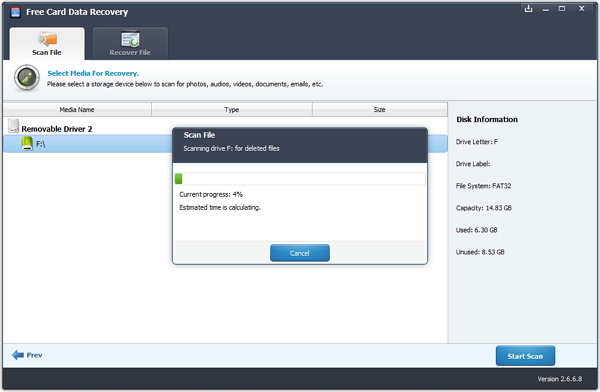
3. Vorschau und Wiederherstellung von SD-Kartendateien
Sie können nach dem Scannen eine Vorschau aller gelöschten Dateien anzeigen. Klicken Sie anschließend auf die Schaltfläche "Wiederherstellen", um Dateien von der SD-Karte wiederherzustellen.